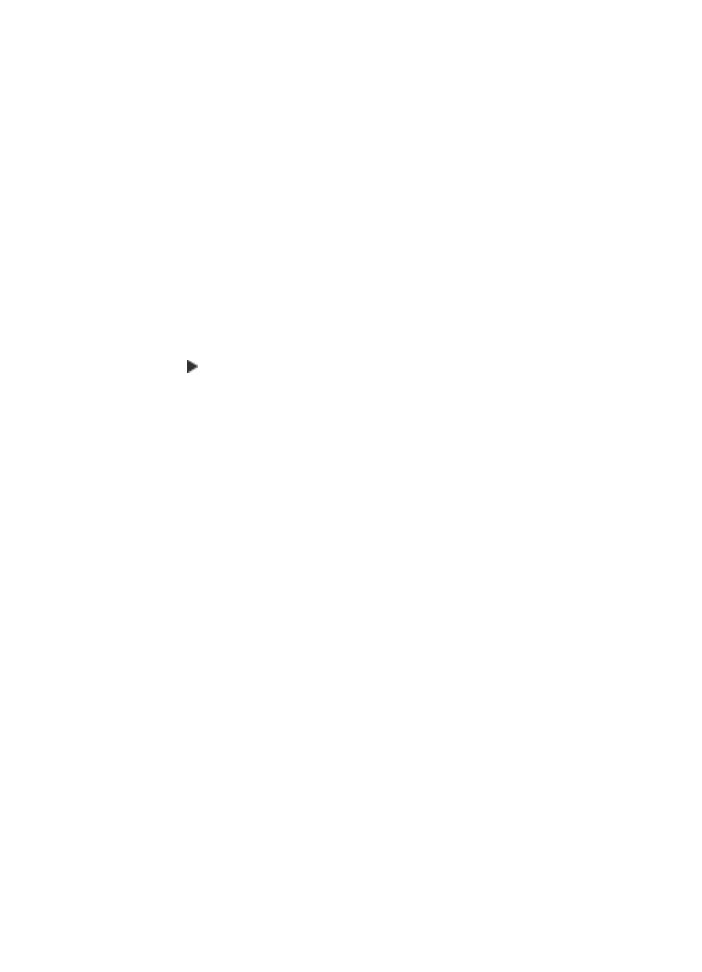
Oprirea copierii
Pentru a opri copierea
▲
Apăsaţi Anulare de la panoul de control.
Capitol 7
88
Utilizarea caracteristicilor de copiere
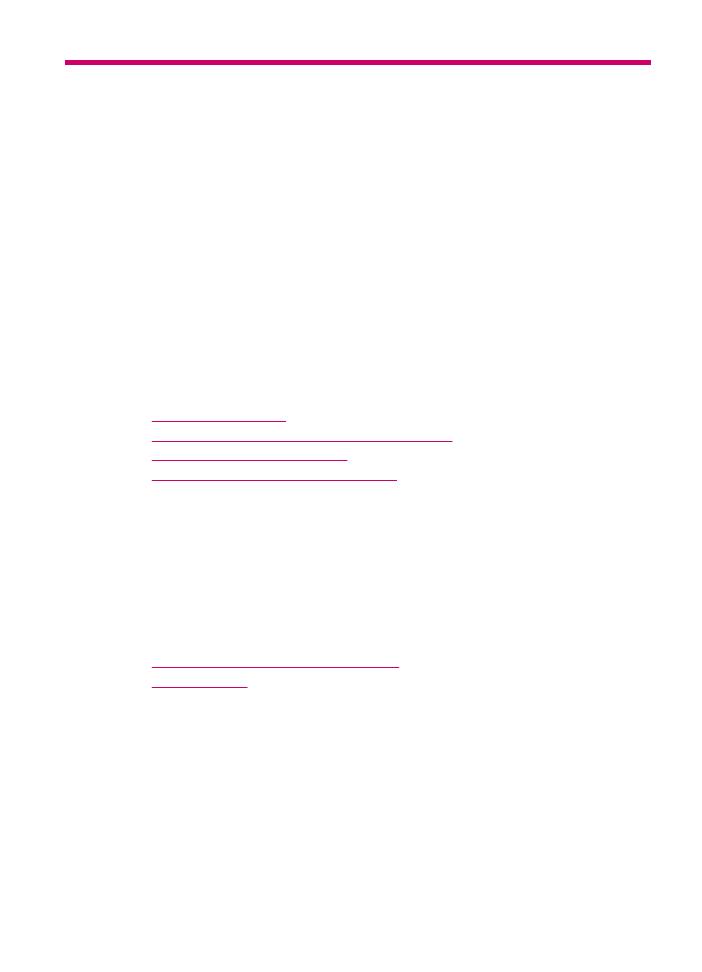
8
Utilizarea caracteristicilor de
scanare
Scanarea este procesul de conversie a imaginilor şi textului din format grafic în format
electronic pentru computer. Puteţi scana aproape orice (fotografii, articole din reviste şi
documente în format text), având grijă să nu zgâriaţi geamul-suport al echipamentului
HP All-in-One.
Caracteristicile de scanare ale echipamentului HP All-in-One permit:
•
Să scanaţi text dintr-un articol în procesorul dvs. de text şi să-l citaţi într-un raport.
•
Să imprimaţi cărţi de vizită şi broşuri prin scanarea unei sigle şi utilizarea acesteia în
software-ul de tehnoredactare.
•
Să trimiteţi fotografii prietenilor şi rudelor prin scanarea imaginilor preferate şi
includerea lor în mesaje e-mail.
•
Să creaţi un inventar fotografic al locuinţei sau biroului dvs.
•
Să arhivaţi fotografiile importante într-un album electronic.
Această secţiune cuprinde următoarele subiecte:
•
Scanarea unei imagini
•
Editarea unei previzualizări a unei imagini scanate
•
Imprimarea unei imagini scanate
•
Modificarea setărilor de scanare implicite
Scanarea unei imagini
Puteţi iniţia scanarea de la computer sau de la echipamentul HP All-in-One.
Pentru a utiliza funcţiile de scanare, este necesar ca echipamentul HP All-in-One şi
computerul să fie conectate şi pornite. Pentru a putea începe scanarea, software-ul
HP All-in-One trebuie să fie instalat şi în execuţie pe computer. Pe un computer Mac,
software-ul HP All-in-One se execută în permanenţă.
Această secţiune cuprinde următoarele subiecte:
•
Scanarea unui original către un computer
•
Oprirea scanării
Scanarea unui original către un computer
Aveţi posibilitatea să scanaţi originale amplasate fie pe geamul-suport, fie în tava de
alimentare pentru documente, utilizând panoul de control.
Pentru a scana către un computer
1.
Încărcaţi originalul cu faţa imprimată în jos, în colţul frontal-dreapta al geamului-suport
sau cu faţa imprimată în sus în tava de alimentare pentru documente.
2.
Apăsaţi Destinaţie scanare. O listă de destinaţii, inclusiv aplicaţii software, apare pe
afişaj.